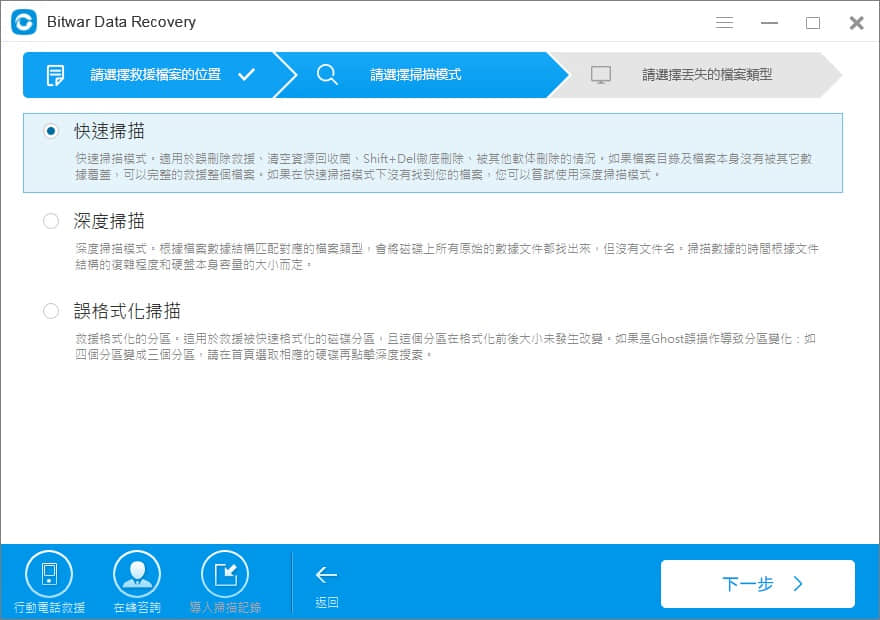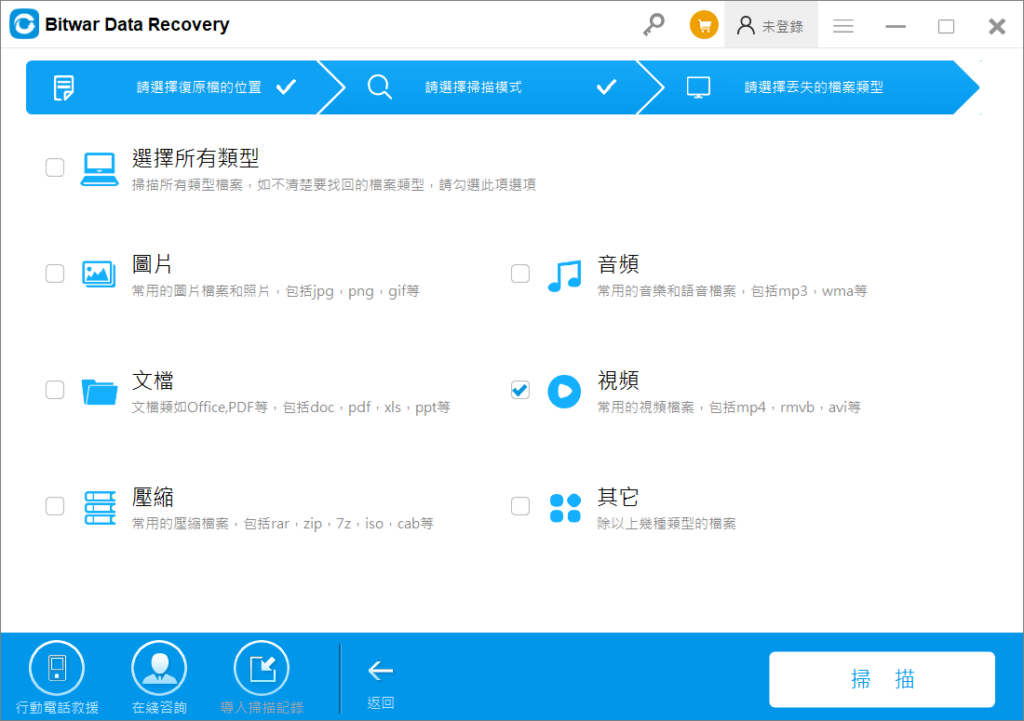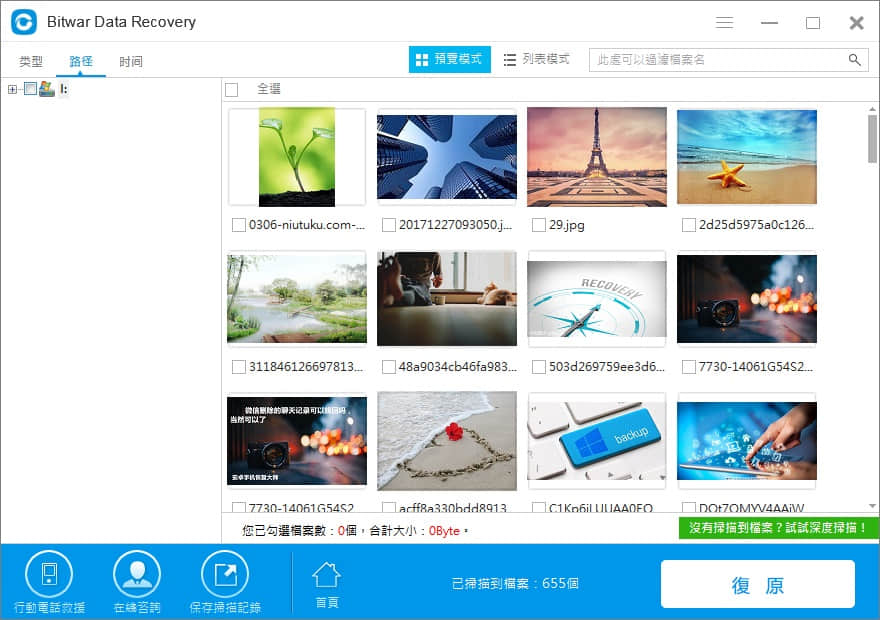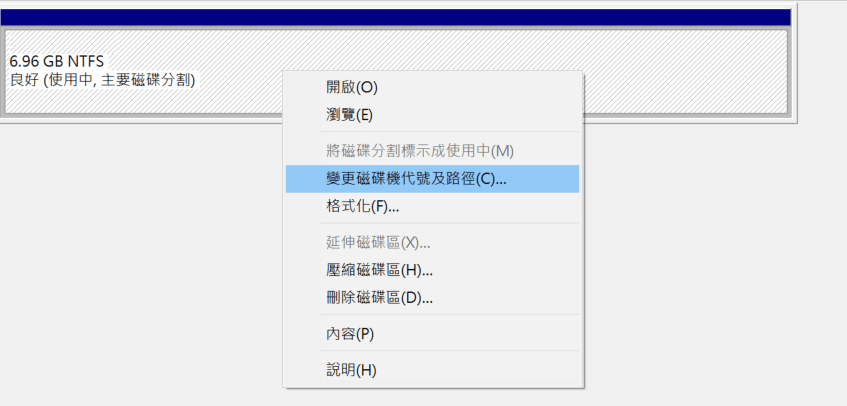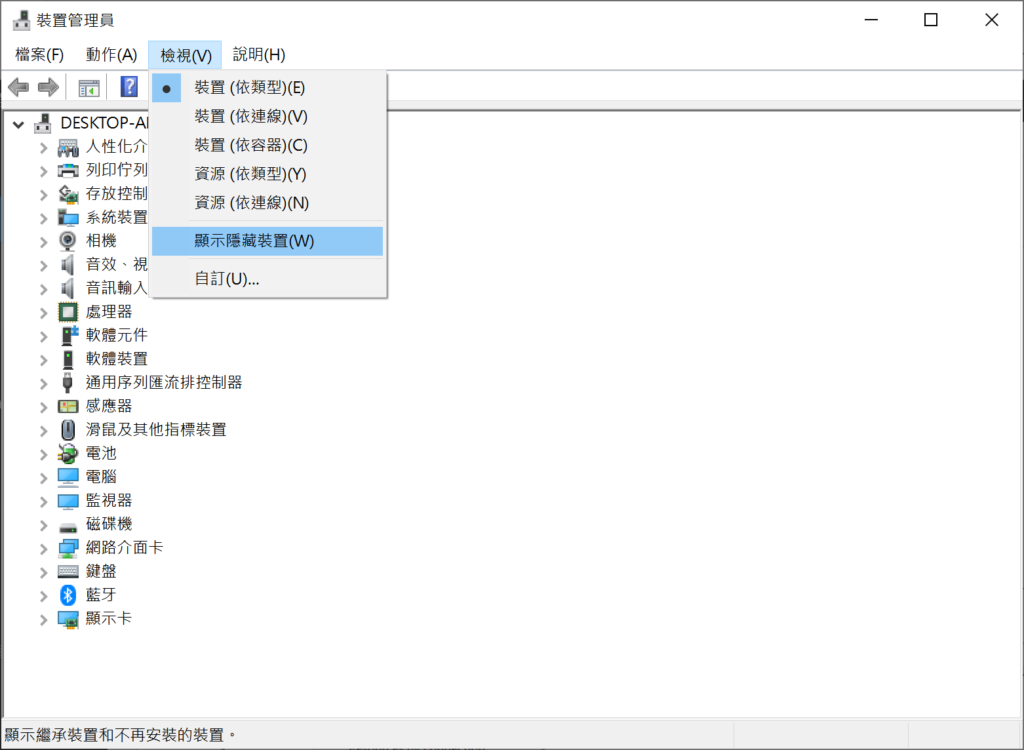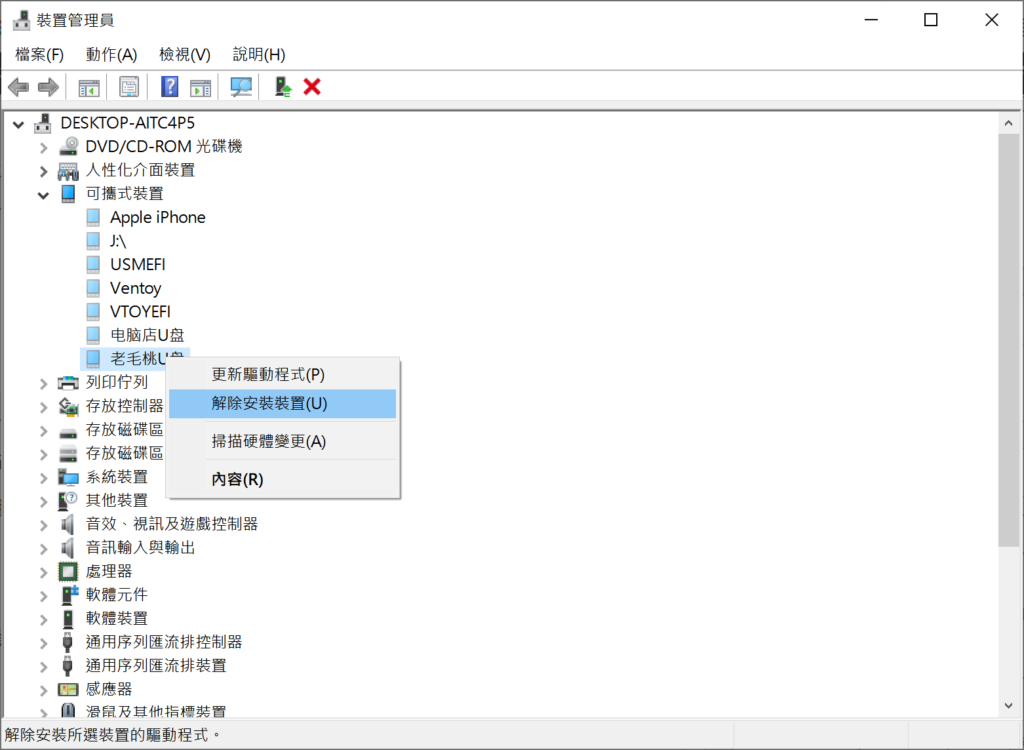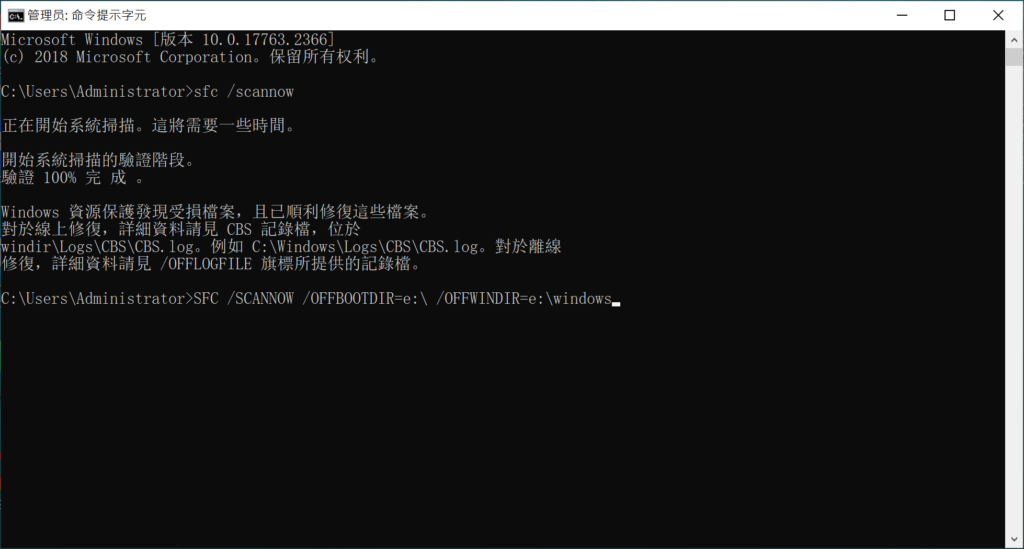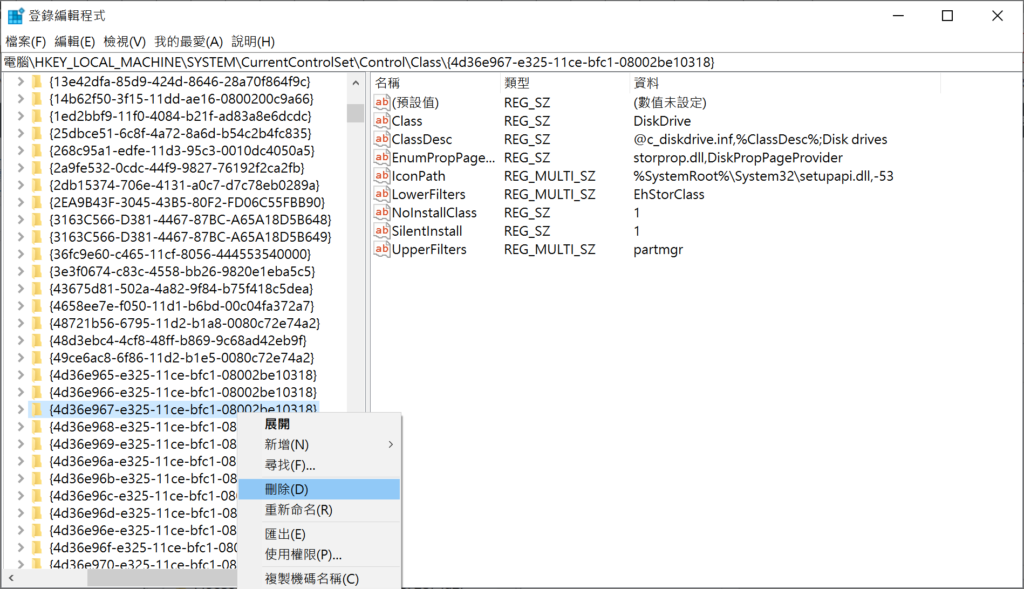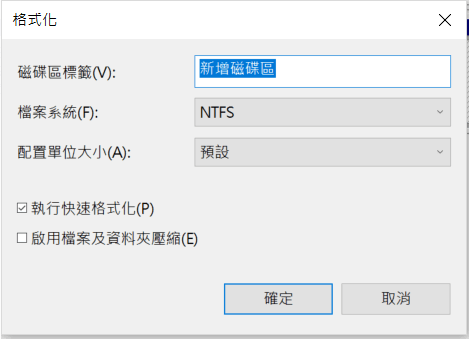「我將希捷硬碟連接到電腦時燈有閃爍,可是電腦好像無法辨識,換了一條新的USB傳輸線來連接電腦,希捷硬碟仍然無法被辨識到。請問喵醬怎麼解決這個問題,硬碟上儲存的資料如果被刪除了如何救援回來?」
上述是一位網友留言給喵醬的問題,之前也遇到網友反應transcend硬碟讀不到的情況。如果您的外接硬碟有類似燈亮但電腦沒有辨識到的問題,請繼續往下認真閱讀。在今天的文章中,喵醬將分享快速修復外接硬碟燈亮讀不到的問題,同時救援丟失的資料。
導致「外接硬碟燈亮未被辨識」的原因
- 病毒或惡意軟體攻擊。
- 外接硬碟檔案系統損毀。
- 電腦USB端口或USB傳輸線損壞。
- 驅動程序或分區問題。
- 不小心外接硬碟不正確退出就再也讀不到了。
在了解了外接硬碟無法正常工作的原因之後,您可以使用以下解決方案對其進行修復。
電腦無法辨識外接硬碟故障排除
在進行硬 碟 讀不到 修復之前,喵醬建議大家先進行簡單的故障排除。因為外接硬碟無法正常工作有可能只是簡單的USB傳輸線損壞,只需更換USB傳輸線即可,這樣可以避免操作一些無用的工作。以下是外接硬碟故障排除方法:
- 外接硬碟故障首先都應該嘗試更換連接的電腦,確定是否為外接硬碟損壞導致的問題。如果是,那麼請參照以下救援外接硬碟資料的方法進行處理。如果能正常識別,那麼可以排除外接硬碟已損壞的可能性。
- 您也可以更換電腦的另一個USB埠連接外接硬碟來確定是否為電腦埠故障。如果換了USB埠後電腦可以正常讀取,那麼可以確定是USB埠的問題。這樣大家可以點擊之前關於電腦USB端口不能用的文章進行處理。換了USB埠還是一樣的情況,就可以排除是因為電腦埠故障而引起的問題。
- 然後您可以嘗試更換傳輸線,確認是否為傳輸線的問題,如果換了傳輸線還是一樣,就可以排除傳輸線故障而導致的問題。同時要避免使用USB hub或延長線,避免供電不足。
如果在進行了以上幾項故障排除後,發現都不是以上裝置故障導致的問題,那麼您可嘗試以下四種修復方法進行操作。但是在進行後面的四個修復方法之前,喵醬建議大家先用Bitwar Data Recovery檔案救援軟體備份和救援無法讀取硬碟裡重要的檔案。
救援外接硬碟中資料的步骤
- 首先,在Bitwar官方網站下載並安裝Bitwar Data Recovery。安裝后,插入无法读取的外接硬碟。
- 啟動Bitwar Data Recovery軟體并選擇需要救援的外接硬碟,然後單擊「下一步」。
- 選擇「快速掃描」,并單擊「下一步」。如果快速掃描后未找到外接硬碟丟失的檔案,則再試試「深度掃描」進行對外接硬碟的進一步掃描。

- 選擇被救援的檔案類型,當然您也可以選擇救援所有檔案類型,然後點擊「掃描」。

- 掃描完畢后找到消失的檔案,您可以在救援前雙擊預覽這些檔案。之後全部選中您要的檔案,單擊「復原」將檔案儲存到電腦上的硬碟或其他的外接存儲裝置。

按照上面的教程,您就已經輕鬆快速地救援您想要的檔案。之後,就可以對您的外接硬碟進行以下必要的修復。
如何修復「外接硬碟燈亮未被辨識」?
方法一:變更磁碟機代號及路徑
如果外接硬碟代號與另一個磁碟號衝突,它就有可能無法被電腦辨識。所以這裡,我們可以指派並變更一個其他沒有在使用的磁碟機代號來解決硬碟讀不到的問題 。
- 按下「Windows+X」捷徑鍵並選擇「磁碟管理」。
- 在跳出的磁碟管理視窗中可以看到目前讀取到的外接硬碟。如看到硬碟但未顯示代號,可點擊右鍵選擇「變更磁碟機代號及路徑」簡單命名完成設定。

方法二: 取消隱藏的裝置
外接硬碟讀不到裝置管理員中移除外接硬碟,重啟後重新安裝也是可以解決問題的。
- 在搜尋框中輸入「devmgmt.msc」,然後按Enter鍵。
- 點擊裝置管理員菜單中的「檢視」>「顯示隱藏裝置」。

- 點擊展開所有選項,接著右鍵單擊所有灰色選項,然後選擇“解除安裝裝置”。

- 最後,重啟系統並嘗試使用外接硬碟。
方法三:執行SFC掃描
使用SFC命令可以修復一些電腦系統故障,包括辨識不到外接硬碟。以下是使用SFC命令來修復損毀或丟失的硬碟系統檔案的具體操作:
- 搜尋框中輸入「cmd」,選擇「以系統管理員身分執行」開啟命令提示字元視窗。
- 在命令提示字元視窗中輸入「sfc /scannow」,然後按下Enter鍵。
- 輸入「SFC /SCANNOW /OFFBOOTDIR=e:\ /OFFWINDIR=e:\windows」,其中e:是硬碟的磁碟機代號。

- 等待掃描完成,然後重新啟動電腦看看外接硬碟故障是否可以被修復。
方法四:修改註冊表
- 在搜尋框中鍵入命令「regedt32」,然後按Enter鍵。
- 在登錄編輯程式視窗中,通過以下途徑找到{4d36e967-e325-11ce-bfc1-08002be10318}選項:「HKEY_LOCAL_MACHINE\SYSTEM\CurrentControlSet\Control\Class\{4d36e967-e325-11ce-bfc1-08002be10318}」。

- 右鍵單擊選擇「刪除」。
- 重新嘗試外接硬碟連接電腦,看看是否可以使用。
方法五:格式化外接硬碟
如果上述幾種方法都無法解決,那麼有可能是外接硬碟中錯誤的檔案系統格式導致Windows系統讀不到外接硬碟,所以您能做的就是格式化外接硬碟。操作步驟如下:
- 右擊「本機」,然後點選「管理」,然後點選「存放裝置」>「磁碟管理」。
- 在磁碟管理視窗中,找到並右鍵單擊需要格式化的外接硬碟,點擊「格式化」。
- 在格式化視窗中,在「檔案系統」選項中選擇「FAT32」格式。
- 最後點擊「確定」以執行快速格式化。

- 完成格式化後,重新將外接硬碟連接電腦查看外接硬碟是否正常工作了。格式化磁碟機導致的資料丟失可以使用上文提到的救援資料的方法進行操作,所以您不必擔心格式化會丟失寶貴的資料。
結論
以上就是喵醬總結的關於磁碟機燈亮讀不到的解決方法。當然,引起此錯誤的原因和解決方法可能不止這些,也希望網友們可以將更多的解決方法以及外接硬碟燈亮讀不到mac修復方法留言分享給喵醬。同時在操作過程中遇到的問題和困難也可以留言咨詢,喵醬肯定會知無不言言無不盡。